Comment mettre à niveau ReviOS vers une version plus récente ?
Informations et prérequis¶
Pour les versions plus récentes de ReviOS, nous fournissons 2 ISO distinctes. Un pour installer une toute nouvelle instance de ReviOS et un pour mettre à niveau une version précédente de ReviOS. De cette façon, les utilisateurs peuvent mettre à jour leurs instances ReviOS sans réinstaller ni perdre de fichiers.
DANGER
Il s'agit d'une approche expérimentale La mise à niveau a été testée plusieurs fois, mais nous ne pouvons évidemment pas couvrir tous les cas extrêmes, alors utilisez-la avec prudence !
Cette méthode ne fonctionne que lors de la mise à niveau à partir d'une installation précédente de ReviOS sur au moins la version 21H2 de Windows ou Windows d'origine (mais est préférable pour une nouvelle installation complète). Les mises à niveau d'autres systèmes personnalisés tweaks ne fonctionnent ni ne sont prises en charge. La mise à niveau croisée, par exemple de ReviOS 10 à 11 ou vice versa, devrait fonctionner, mais n'a pas été testée.
Et la partition (souvent appelée) sur laquelle vous installez ReviOS a besoin d'au moins 20 à 25 Go d'espace libre. C:C:
第 1 步:下载 ISO¶
从我们网站的下载页面下载 ReviOS 10 或 11的最新升级版本。
确保下载该Upgrade选项。
确认¶
在文件资源管理器中,转到您下载 ISO 文件的位置,然后在窗口的空白处按Shift+Right-clickOpen PowerShell window here
Étape 1 : Téléchargez l'ISO¶
Assurez-vous de télécharger l'option Mise à niveau. |
1个
Get-FileHash -Algorithm MD5 -Path
Et remplacez la partie <file name></file> par le nom du fichier d'installation de ReviOS. Vous pouvez utiliser le bouton Tab pour compléter automatiquement les noms de fichiers. Par exemple : Get-FileHash -Algorithm MD5 -Path .ReviOS-10-22.10-Upgrade.iso<file name></file>部分替换为 ReviOS 安装程序文件的名称。您可以使用Tab按钮自动完成文件名。例如:Get-FileHash -Algorithm MD5 -Path .ReviOS-10-22.10-Upgrade.iso
当命令返回文件的哈希值时,将其与 Revision 网站上验证页面上相应的 MD5 哈希值进行比较。如果它们匹配,则表示 ISO 文件没有损坏,您可以继续该过程。
第二步:准备¶
首先,必须在安装 ReviOS 的分区上提取 ISO 文件的文件。通过挂载图像并将文件复制出来,或者使用文件归档软件,如7-Zip。
这很重要,因为升级过程仅从安装的 ISO 运行是行不通的。
另一种可能不起作用的情况是,如果您将 ISO 提取到 USB 或网络安装的驱动器。
因此请确保文件在您的 PC 上。最简单的方法是在您的Desktop或 Windows 分区的根目录上执行此操作,通常称为C:.
第 3 步:开始¶
现在您所要做的就是运行upgrade.bat文件。如果您没有upgrade.bat文件,只需运行setup.exe. 同样,如果错误随 bat 文件一起返回,例如缺少遥测参数。
下面应该打开。如果没有,请参阅可能的问题
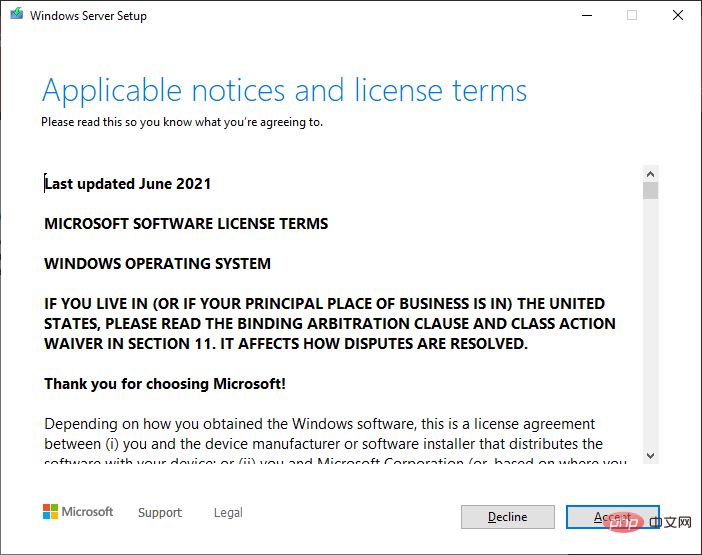
在这里,只需完成安装为您提供的默认设置。(下一步,接受,安装)
你应该到达以下屏幕:
它实际上并没有安装Windows Server 。ReviOS欺骗文件,使人们能够在setup.exe没有 TPM 和 SecureBoot 的硬件上升级到 ReviOS 11.
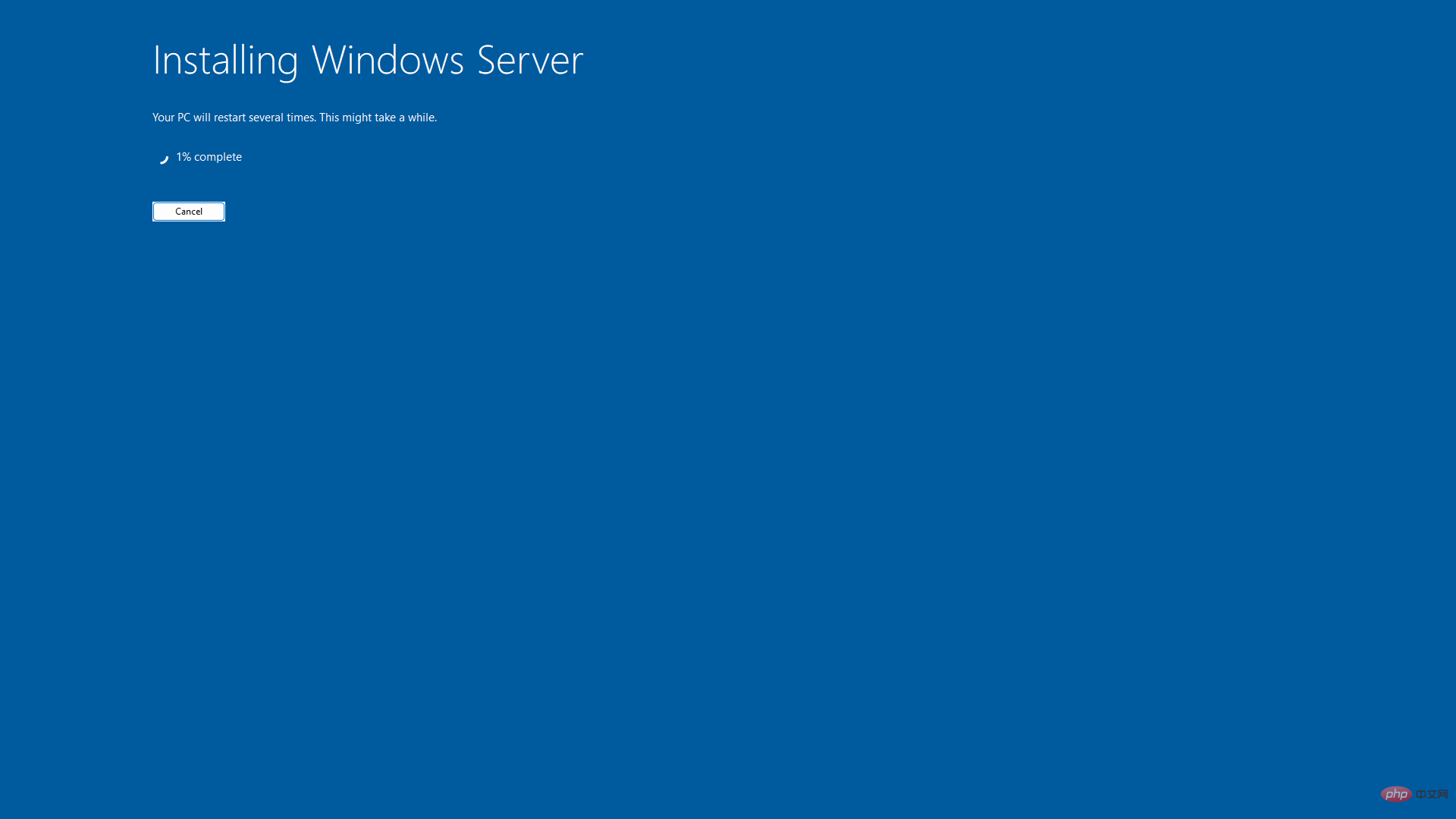
从现在开始,你只需等待。多长时间因硬件而异,因为安装程序必须复制操作系统,然后设置新操作系统。
升级时,您的操作系统将重启多次。
可能的问题¶
如果出现错误Unable to create required installation folder // Error code: 0x8030002F,并且您已按照教程完成所有操作,则重启通常可以解决问题。
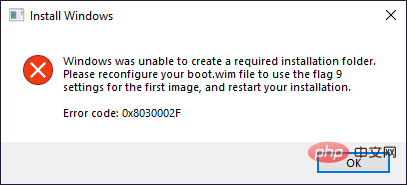
如果重新启动没有为您解决此问题,则您可能受到 Windows 本身问题的影响。您可以按顺序尝试以下步骤。
- 如果您之前从挂载的 ISO 或使用 WinRAR 复制文件,请尝试使用7-Zip进行提取,然后
upgrade.bat再次运行。 - 直接运行
setup.exe,而不是使用upgrade.bat. 并且选择不安装更新,虽然这个设置好像不影响ReviOS的升级。 - 尝试本教程中的第 1 步。这必须是最后的手段,因为它将为所有人和所有内容提供对内部文件夹的访问权限。
LocalAppData
如果这些步骤均未解决问题,则您必须进行全新安装。升级在您的机器上不起作用。
第 4 步:完成¶
升级后,操作系统将再次运行其准备工作,就像全新安装后一样。默认情况下,ReviOS 不会删除 Windows.old 文件夹,因为有些用户更喜欢旧版本。要清理它,您可以以管理员身份运行磁盘清理并选择Previous Windows installations(s)
Étape 2 : Préparation¶
🎜Tout d'abord, les fichiers du fichier ISO doivent êtreextraits sur la partition où ReviOS est installé. En montant l'image et en copiant les fichiers, ou en utilisant un logiciel d'archivage de fichiers tel que 7-Zip. 🎜🎜C'est important car exécuter le processus de mise à niveau à partir uniquement de l'ISO installé ne fonctionnera pas. 🎜🎜Une autre situation dans laquelle cela pourrait ne pas fonctionner est si vous extrayez l'ISO sur un lecteur USB ou monté en réseau. 🎜🎜Alors assurez-vous que le fichier est sur votre PC. Le moyen le plus simple est de le faire à la racine de votre partitionBureau ou Windows, souvent appelée C:.🎜Étape 3 : Mise en route¶
🎜Il ne vous reste plus qu'à exécuter le fichierupgrade.bat. Si vous n'avez pas de fichier upgrade.bat, exécutez simplement setup.exe. De même, si des erreurs sont renvoyées avec le fichier bat, telles que des paramètres de télémétrie manquants. 🎜🎜Le fond doit être ouvert. Sinon, veuillez consulter les problèmes possibles🎜🎜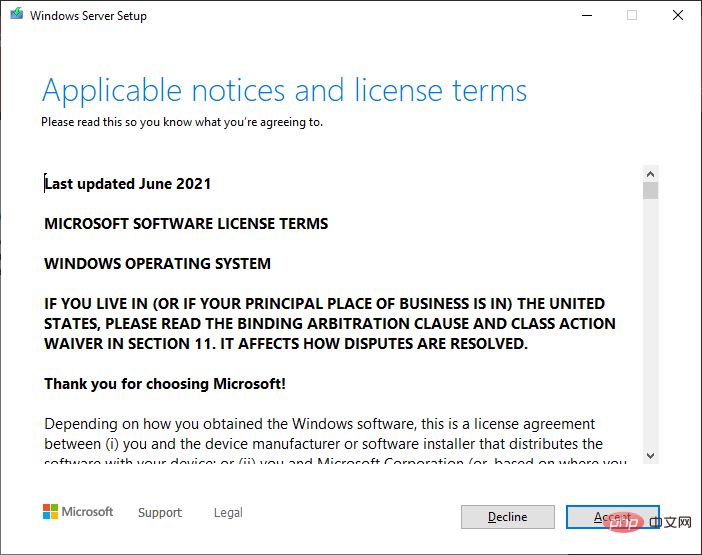 🎜🎜Ici, terminez simplement l'installation avec les paramètres par défaut qui vous sont fournis. (Suivant, Accepter, Installer) 🎜🎜Vous devriez arriver à l'écran suivant : 🎜🎜Il n'installe pas réellementWindows Server. Fichier ReviOSspoof qui permet aux utilisateurs de mettre à niveau vers ReviOS 11 sur du matériel
🎜🎜Ici, terminez simplement l'installation avec les paramètres par défaut qui vous sont fournis. (Suivant, Accepter, Installer) 🎜🎜Vous devriez arriver à l'écran suivant : 🎜🎜Il n'installe pas réellementWindows Server. Fichier ReviOSspoof qui permet aux utilisateurs de mettre à niveau vers ReviOS 11 sur du matériel setup.exe sans TPM et SecureBoot.🎜🎜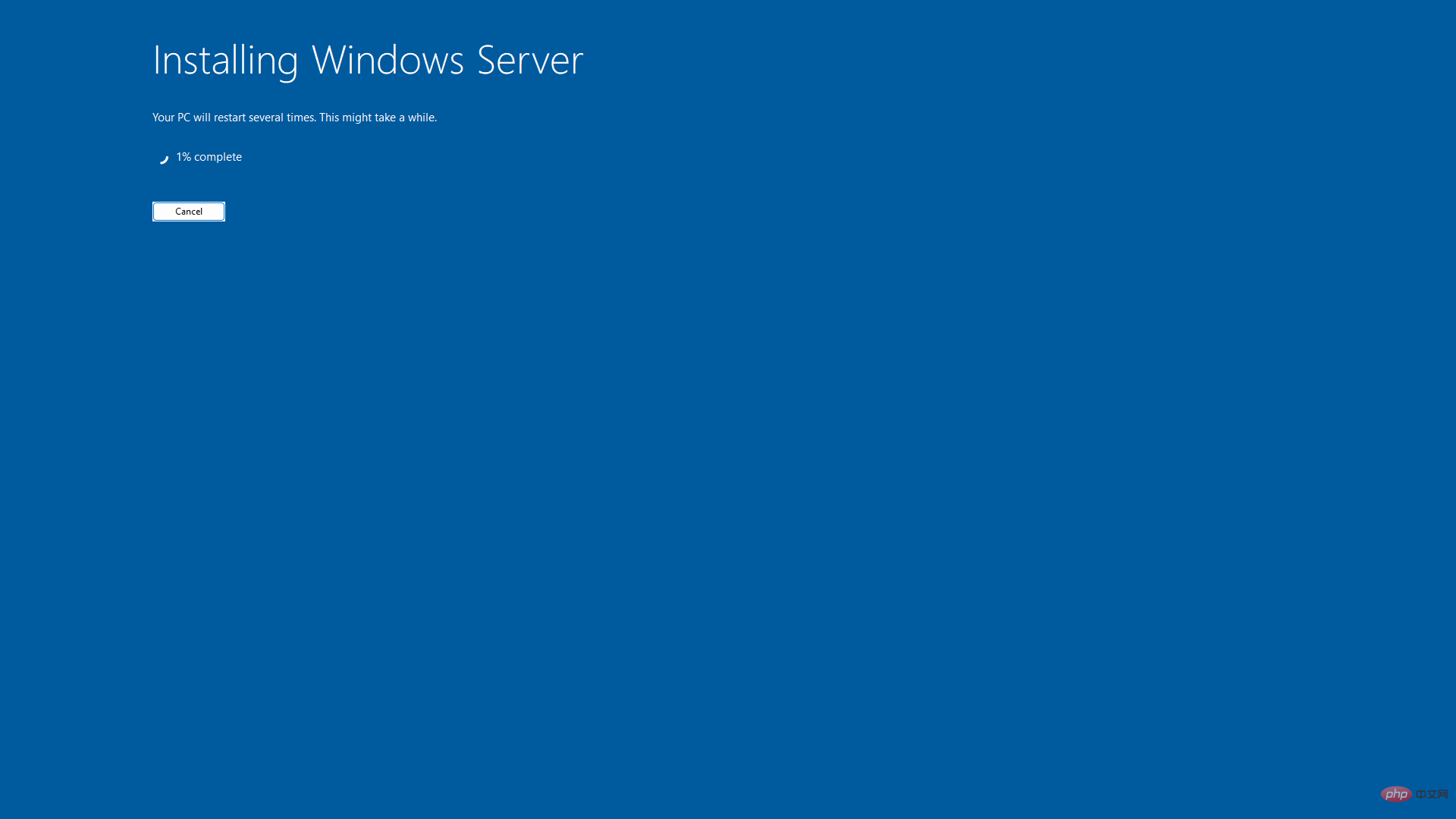 🎜🎜Désormais, il ne vous reste plus qu'à attendre. La durée varie en fonction du matériel, car l'installateur doit copier le système d'exploitation puis configurer le nouveau système d'exploitation. 🎜🎜Lors de la mise à niveau, votre système d'exploitation redémarrera plusieurs fois. 🎜
🎜🎜Désormais, il ne vous reste plus qu'à attendre. La durée varie en fonction du matériel, car l'installateur doit copier le système d'exploitation puis configurer le nouveau système d'exploitation. 🎜🎜Lors de la mise à niveau, votre système d'exploitation redémarrera plusieurs fois. 🎜Problèmes possibles¶
🎜Si l'erreurImpossible de créer le dossier d'installation requis // Code d'erreur : 0x8030002F se produit et que vous avez terminé tous les didacticiels A Le redémarrage résout généralement le problème. 🎜🎜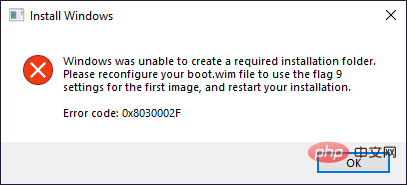 🎜🎜Si le redémarrage ne résout pas ce problème pour vous, Vous pourriez alors être concerné par un problème avec Windows lui-même. Vous pouvez essayer les étapes suivantes dans l'ordre. 🎜
🎜🎜Si le redémarrage ne résout pas ce problème pour vous, Vous pourriez alors être concerné par un problème avec Windows lui-même. Vous pouvez essayer les étapes suivantes dans l'ordre. 🎜- Si vous avez déjà copié des fichiers à partir d'un ISO monté ou en utilisant WinRAR, veuillez essayer d'utiliser 7-Zip pour les extraire, puis
upgrade.batréexécutez . - Exécutez
setup.exedirectement au lieu d'utiliserupgrade.batet choisissez de ne pas installer les mises à jour, bien que ce paramètre ne semble pas affecter ReviOS. mise à niveau. - Essayez l'étape 1 de ce didacticiel. Cela doit être un dernier recours car cela donnera accès aux dossiers internes à tout le monde et à tout.
LocalAppData
Étape 4 : Terminer¶
🎜Après la mise à niveau, le système d'exploitation exécutera à nouveau ses préparatifs, tout comme après une nouvelle installation. Par défaut, ReviOS ne supprime pas le dossier Windows.old car certains utilisateurs préfèrent les anciennes versions. Pour le nettoyer, vous pouvez exécuter le Nettoyage de disque en tant qu'administrateur et sélectionnerInstallations Windows précédentesPlus d'informations. 🎜Ce qui précède est le contenu détaillé de. pour plus d'informations, suivez d'autres articles connexes sur le site Web de PHP en chinois!

Outils d'IA chauds

Undresser.AI Undress
Application basée sur l'IA pour créer des photos de nu réalistes

AI Clothes Remover
Outil d'IA en ligne pour supprimer les vêtements des photos.

Undress AI Tool
Images de déshabillage gratuites

Clothoff.io
Dissolvant de vêtements AI

AI Hentai Generator
Générez AI Hentai gratuitement.

Article chaud

Outils chauds

Bloc-notes++7.3.1
Éditeur de code facile à utiliser et gratuit

SublimeText3 version chinoise
Version chinoise, très simple à utiliser

Envoyer Studio 13.0.1
Puissant environnement de développement intégré PHP

Dreamweaver CS6
Outils de développement Web visuel

SublimeText3 version Mac
Logiciel d'édition de code au niveau de Dieu (SublimeText3)
 Comment résoudre le problème d'échec de l'extraction d'image ISO de Rufus
Apr 19, 2023 pm 01:04 PM
Comment résoudre le problème d'échec de l'extraction d'image ISO de Rufus
Apr 19, 2023 pm 01:04 PM
Rufus est le meilleur du secteur en matière de création de clés USB amorçables. Insérez simplement votre clé USB, recherchez le fichier ISO et cliquez sur l'option « Démarrer » pour démarrer le processus d'extraction ISO, et c'est tout ! Mais parfois, pendant que Rufus extrait des fichiers ISO, il peut tomber sur le message d'erreur « Erreur : l'extraction de l'image ISO a échoué ». Vous devez fermer le message d'erreur et réessayer l'ensemble du processus. Correctif 1 – Vérifier le périphérique USB et le fichier ISO Avant de réessayer le processus, vérifiez à nouveau le fichier ISO et le périphérique USB. 1. Assurez-vous que le périphérique USB est correctement connecté à votre système. Vous pouvez brancher le lecteur en utilisant le port situé à l'arrière du boîtier. 2. Le fichier ISO peut avoir
 5 façons de monter facilement un ISO sous Windows 11
Apr 19, 2023 am 08:13 AM
5 façons de monter facilement un ISO sous Windows 11
Apr 19, 2023 am 08:13 AM
Pourquoi monter l’ISO dans Windows 11 ? Monter une ISO est toujours plus bénéfique que d’extraire son contenu. Non seulement il est ultra rapide, mais il vous aide également à économiser du disque tout en accédant rapidement à ses fichiers et à gagner du temps consacré à l'extraction des images ISO. Le montage de l'ISO (ou de tout autre fichier image, d'ailleurs) présente également l'avantage d'accéder au système d'exploitation et aux autres lecteurs de démarrage, que vous pouvez tester au préalable pour vous assurer qu'ils fonctionnent comme prévu. Comment monter l'ISO dans Windows 11 Vous pouvez utiliser la méthode suivante pour monter facilement l'ISO dans Windows 11. En fonction de vos préférences actuelles, suivez l'une des sections ci-dessous. Méthode 1 : utilisez le double-clic sur l'Explorateur de fichiers Windows
 Installez Windows XP ISO sur Windows 11 à l'aide de VirtualBox
May 05, 2023 pm 02:25 PM
Installez Windows XP ISO sur Windows 11 à l'aide de VirtualBox
May 05, 2023 pm 02:25 PM
Windows XP sur la machine virtuelle Windows 11 VirtualBox Les étapes indiquées ici pour installer une image ISO Windows XP à l'aide de VirtualBox ne se limitent pas à Windows 11. Les utilisateurs peuvent suivre ces étapes sous Linux tel que Ubuntu, macOS, Windows 10, 7 ou d'autres systèmes d'exploitation qu'ils utilisent et disposent de Virtualbox. Télécharger Windows
 Comment mettre à niveau ReviOS vers une version plus récente ?
Apr 13, 2023 am 11:46 AM
Comment mettre à niveau ReviOS vers une version plus récente ?
Apr 13, 2023 am 11:46 AM
Informations et prérequis¶Pour les versions plus récentes de ReviOS, nous fournissons 2 ISO distinctes. Un pour installer une toute nouvelle instance de ReviOS et un pour mettre à niveau une version précédente de ReviOS. De cette façon, les utilisateurs peuvent mettre à jour leurs instances ReviOS sans réinstaller ni perdre de fichiers. DANGER Il s'agit d'une approche expérimentale. La mise à niveau a été testée plusieurs fois, mais nous ne pouvons évidemment pas couvrir tous les cas extrêmes, alors utilisez-la avec prudence ! Cette méthode n'est disponible que lors de la mise à niveau vers au moins les versions ou bibliothèques Windows 21H2.
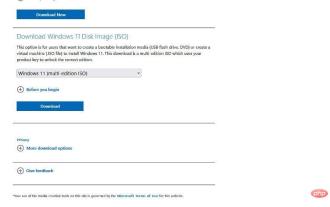 Trois meilleurs fichiers ISO personnalisés recommandés pour Windows 11
Apr 22, 2023 pm 09:58 PM
Trois meilleurs fichiers ISO personnalisés recommandés pour Windows 11
Apr 22, 2023 pm 09:58 PM
Dans le contexte de Windows, un fichier ISO contient tous les fichiers d'installation d'un programme ou d'un système d'exploitation. Microsoft a mis à disposition des versions ISO de Windows 11 sur son site Web pour ceux qui souhaitent créer un support d'installation amorçable. Vous pouvez enregistrer ces fichiers sur un lecteur flash ou un DVD, puis les transférer sur votre ordinateur pour les installer ou les utiliser pour créer une machine virtuelle. Mais il existe des internautes qui ont créé des fichiers ISO personnalisés. Qu'est-ce qu'un fichier ISO personnalisé ? Certaines personnes trouvent que Windows 11 contient de nombreux fichiers et applications inutiles qui ne font que ralentir le système d'exploitation. Au moins pour ces personnes, Windows 11
 Téléchargez l'image ISO de Windows 10 22H2 (installateur hors ligne)
Apr 16, 2023 pm 10:16 PM
Téléchargez l'image ISO de Windows 10 22H2 (installateur hors ligne)
Apr 16, 2023 pm 10:16 PM
Les images ISO de Windows 10 (version 22H2/mise à jour de novembre 2022) sont disponibles en téléchargement via le site Web de Microsoft. Selon le géant de la technologie, l'ISO Windows 10 22H2 avec la dernière mise à jour cumulative appliquée est disponible dans toutes les éditions, langues et deux formats (64 bits et 32 bits). La mise à jour de Windows 10 version 22H2 a été publiée en novembre 2021 et Microsoft a confirmé que la mise à jour est désormais largement disponible. Cela signifie que la plupart des utilisateurs
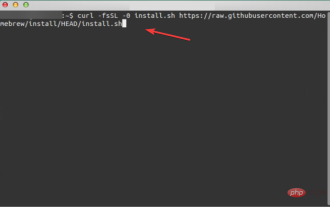 3 façons simples de créer un programme d'installation USB Windows 11 sur Mac
May 13, 2023 pm 09:43 PM
3 façons simples de créer un programme d'installation USB Windows 11 sur Mac
May 13, 2023 pm 09:43 PM
Windows 11 introduit une multitude de nouvelles fonctionnalités et une apparence entièrement améliorée, mettant davantage l'accent sur l'unité et l'efficacité. Le sujet d’aujourd’hui est donc de savoir comment créer un programme d’installation USB Windows 11 sur Mac. Effectuer une nouvelle installation de Windows 11, plutôt qu’une mise à niveau, est la méthode qui donne les meilleurs résultats lors de l’obtention du système d’exploitation. À l’aide d’un lecteur amorçable sous Windows 11, vous pouvez effectuer cette tâche. Si vous possédez un PC Windows, créer un CD bootable pour Windows 11 est un processus très simple. En revanche, si vous utilisez un Mac, le processus est un peu plus compliqué. Cet article décrira comment utiliser la base
 Solution au problème d'échec du montage de fichiers Windows 11/10 : corrigez l'erreur.
May 08, 2023 pm 01:10 PM
Solution au problème d'échec du montage de fichiers Windows 11/10 : corrigez l'erreur.
May 08, 2023 pm 01:10 PM
Si les utilisateurs souhaitent sauvegarder l'intégralité de leur disque dur ou un lecteur spécifique, ils s'efforcent de créer une copie d'image contenant toutes leurs données, et ce fichier image est appelé fichier ou image ISO. La plupart des utilisateurs de Windows, lorsqu'ils tentent de monter ces types de fichiers sur leur système, affichent une fenêtre d'erreur indiquant "Désolé, un problème est survenu lors du montage du fichier" et ne leur permet pas de monter le fichier image pour en extraire les données. Il existe de nombreuses possibilités pour que de telles erreurs se produisent sur les systèmes Windows, certaines d'entre elles sont répertoriées ci-dessous. Le fichier ISO est peut-être déjà installé sur le système. Les fichiers ISO doivent être clairsemés. Il est peut-être bloqué. L'option de lecture seule du fichier ISO n'est pas cochée. Une carte MicroSD insérée lors de l'installation peut interférer avec le système





